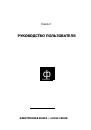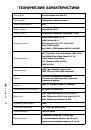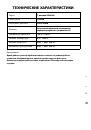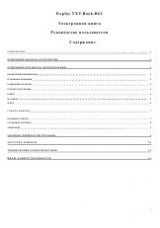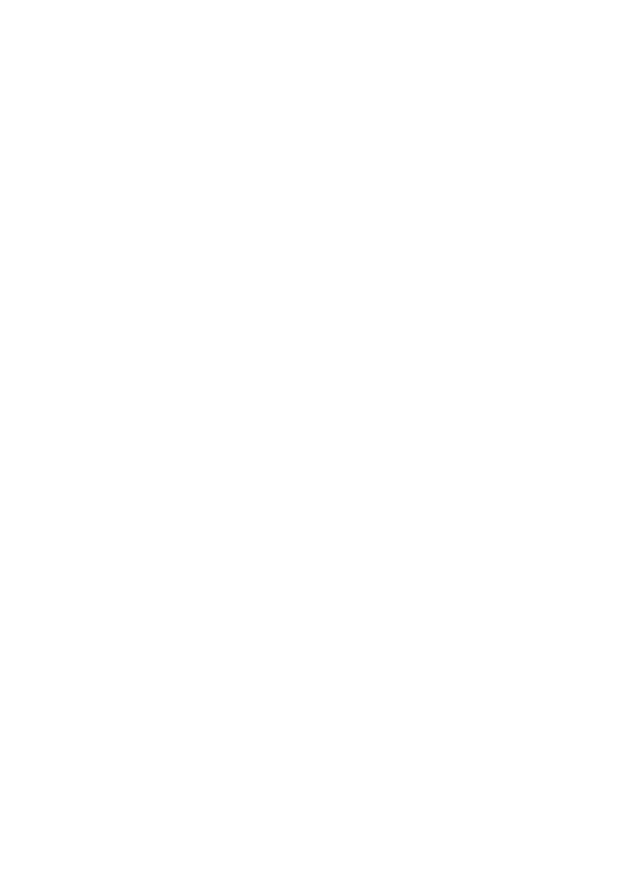
2. По названию:
книги отсортированы по названию книг.
3. По автору:
книги отсортированы по автору.
4. По обложкам:
в этом режиме отображаются обложки книг при условии
корректности формата книги.
5. Список файлов:
в этом режиме отображается список папок и файлов,
доступных для чтения.
6. Обновление списка:
принудительное обновление списка файлов. Обычно
библиотека обновляется автоматически при закачке новых книг.
ИСПОЛЬЗОВАНИЕ ЭЛЕКТРОННОЙ КНИГИ
ОПЕРАЦИИ ПРИ ЧТЕНИИ:
1.
Перелистывание страниц:
используйте кнопки перелистывания или
клавиши навигации.
2. Изменение ориентации экрана (горизонтальная/вертикальная):
производится нажатием кнопки « М1 ».
3. Изменение размера шрифта:
нажмите кнопку масштабирования, выберите
один из предлагаемых размеров шрифта.
4. Переход на страницу по номеру:
находясь в режиме чтения, нажмите
«меню», «выбор страницы», наберите номер страницы при помощи клавиш
навигации и подтвердите свой выбор для перехода к выбранной странице.
5. Работа с закладками.
5.1. Сохранение закладок: находясь в режиме чтения, нажмите кнопку
«меню», затем выберите «Сохранить закладку» и подтвердите свой выбор.
5.2. Чтение закладок: находясь в режиме чтения, нажмите кнопку «меню»,
перейдите к пункту «Загрузить закладку», выберите закладку из списка
и подтвердите свой выбор.
5.3. Удаление закладок: находясь в режиме чтения, нажмите «меню», затем
«Удалить закладку», выберите нужную закладку и нажмите «меню» еще раз.
6. Выключение подсветки:
нажмите клавишу «меню», выберите «Подсветка»,
далее задайте время автоматического отключения подсветки экрана или
режим постоянно включенной подсветки.
7. Изменение яркости:
нажмите клавишу «меню», выберите «Яркость»
и задайте уровень яркости экрана.
8. Смена фона:
нажмите кнопку «меню», в пункте «Смена фона» вы можете
выбрать фоновый рисунок для чтения.
9. Изменение размера шрифта:
пункт «Шрифт» в меню позволяет выбрать
размер шрифта, используемого для отображения книги. Также размер шрифта
можно изменить при помощи кнопки «масштабирование».
10. Изменение цвета шрифта:
в режиме чтения нажмите «меню», «Цвет
шрифта». Управляя ползунками при помощи клавиш навигации можно задать
любой цвет шрифта. Выберите «Да» для сохранения.
К
О
5
10